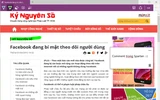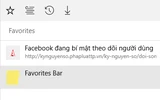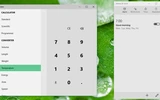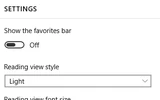Bạn đọc quan tâm có thể tải tại đây:
- 32-bit: http://goo.gl/y9qo9V
- 64-bit: http://goo.gl/YadzBH
Điểm thay đổi đầu tiên trong bản build lần này chính là giao diện cài đặt và thời gian cài có vẻ lâu hơn. Thêm vào đó, các biểu tượng ở thanh Taskbar cũng như trong phần Settings cũng được trau chuốt lại, trông tinh tế và rõ nét hơn rất nhiều. Một trong những điểm nổi bật của Windows 10 build 10049 chính là Start menu, giờ đây nó đã có thể hiển thị màu sắc đúng với chủ đề bạn đang sử dụng, giao diện trở nên trong suốt khi mở ở chế độ toàn màn hình.
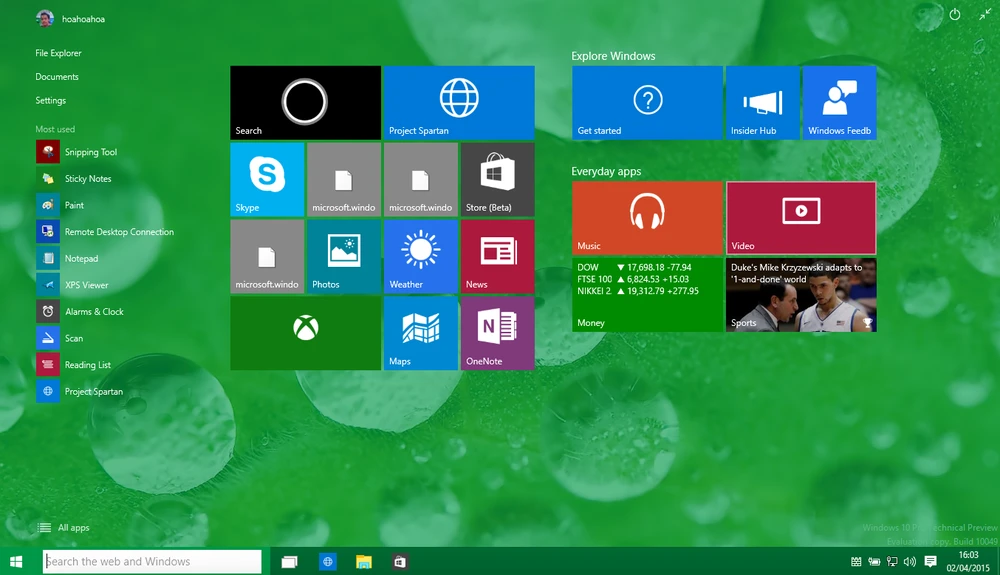
Điều mà nhiều người dùng mong đợi được trải nghiệm đó chính là trình duyệt Spartan, một lựa chọn mới của Microsoft để thay thế Internet Explorer (IE) đã quá cũ kĩ. Giao diện của Spartan khá đơn giản và đẹp mắt, các thao tác gõ, lướt rất mượt mà. So với IE thì Spartan được bổ sung nhiều tính năng hơn như chế độ Reading (biểu tượng cuốn sách ở góc phải) hay đánh dấu trang yêu thích (biểu tượng ngôi sao).
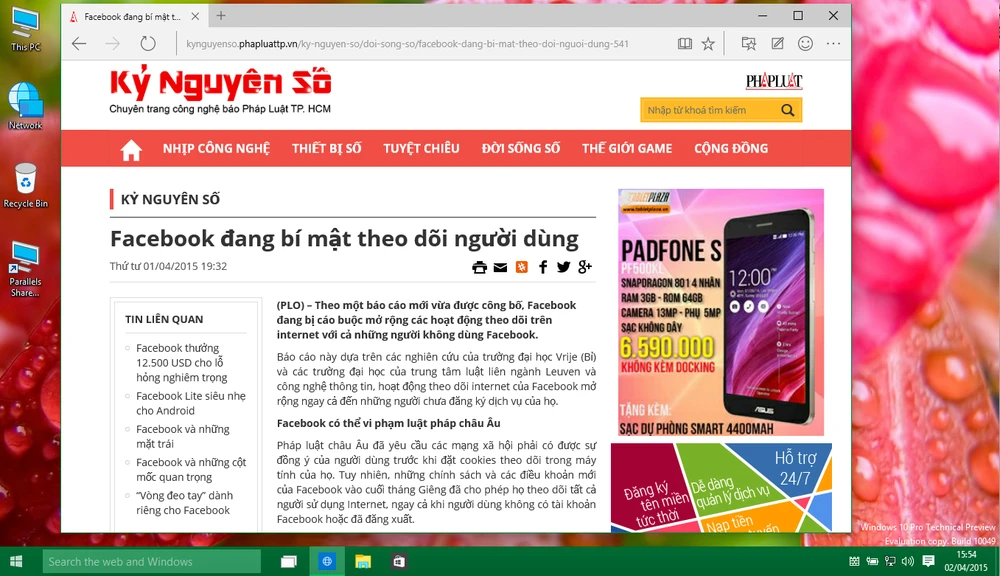
Khi bấm vào biểu tượng thư mục có hình ngôi sao, người dùng có thể xem lại danh sách các trang yêu thích, Reading list, History và Download. Để làm nổi bật những phần quan trọng, bạn bấm chọn vào biểu tượng cây viết, lựa chọn màu sắc hay size của bút rồi bắt đầu sử dụng, ngoài ra, bạn còn có thể thêm các bình luận tại một điểm bất kì trên trang web. Khi tô đậm một từ hay cụm từ bất kì, bạn có thể nhấn phải chuột vào từ đó và chọn Ask Cortana để tìm kiếm bằng trợ lí ảo.
Nếu muốn thay đổi một số thiết lập của Spartan, bạn chạm vào biểu tượng ba chấm ở góc phải > Settings. Tại đây, người dùng có thể thay đổi màu sắc của chế độ Reading, font chữ, kích cỡ cũng như bật/tắt Flash player trực tiếp bằng tùy chọn có sẵn nằm ở dưới cùng. Ngoài việc tích hợp Spartan, Microsoft còn cải tiến rất nhiều ứng dụng đi kèm như Alarm & Clock hay Calcalator. Giờ đây, người dùng có thể lựa chọn chế độ sử dụng máy tính với nhiều nhu cầu như Standard, Programmer, Converter,…